![]() Exiba a tela de definições iniciais.
Exiba a tela de definições iniciais.
Ao usar o painel de operação padrão:
Pressione a tecla [Ferramentas do usuário/Contador].
Ao usar o Smart Operation Panel:
Pressione a tecla [Tela inicial] no canto superior esquerdo do painel de controle. Mova a tela para a esquerda e, em seguida, pressione o ícone [Ferramentas do usuário] (
 ) na Tela de inicial 4.
) na Tela de inicial 4.
![]() Abra a tela de login.
Abra a tela de login.
Ao usar o painel de operação padrão:
Pressione a tecla [Login/Logout].
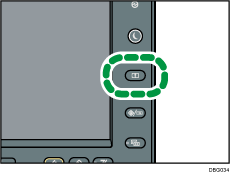
Ao usar o Smart Operation Panel:
Pressione [Login].
A tela de login aparece.
![]() Pressione [Login].
Pressione [Login].
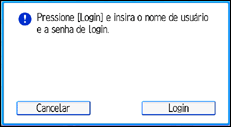
![]() Insira o nome de usuário de login e pressione [OK].
Insira o nome de usuário de login e pressione [OK].
![]() Insira a senha de login e pressione [OK].
Insira a senha de login e pressione [OK].
“Autenticando. . . Aguarde. ” é exibido, seguido pela tela para especificar o padrão.
![]()
Se a autenticação de usuário já tiver sido especificada, aparecerá uma tela para autenticação. Para fazer login como administrador, insira o nome de usuário e a senha de login.
Se você fizer login usando privilégios de administrador, será mostrado o nome do administrador que está fazendo login. Quando você fizer login com um nome de usuário com vários privilégios de administrador, um dos privilégios de administrador associado ao nome é exibido.
Se você tentar fazer login em uma tela de operação, “Você não tem os privilégios necessários para usar essa função. Só é possível alterar a(s) definição(ões) como administrador.” será exibido. Pressione a tecla [Ferramentas do usuário/Contador] para alterar a predefinição.
Ao usar o painel de operação padrão, você pode exibir a tela de login pressionando [Login] na tela de definições iniciais.
